納品日:2019-12-26
都道府県:東京
メーカー:FUJIFILM
機種名:DocuCentre-VI C2264
![]()
![]()

資料をまとめる際に、ひとつずつホチキス留めを行うのは非常に手間がかかってしまいます。
そのようなときは、コピー機の「ステープル機能」の活用がおすすめです。
コピー機のステープル機能を活用すれば、ホチキス留めを自動化してくれるため、資料の作成にかかっていた手間や時間を大幅に削減できます。
そこで今回は、コピー機のステープル機能について詳しく解説します。
さらに、ステープルのやり方から設定方法、ホチキス留めするときの注意点まで説明しますので、資料作成の効率化を図りたい人はぜひご参考ください。

監修者
千々波 一博
(ちぢわ かずひろ)
保有資格:Webリテラシー/.com Master Advance/ITパスポート/個人情報保護士/ビジネスマネージャー検定
2004年から通信業界で5年間営業として従事。その後、起業して他業種に進出。OFFICE110に営業で入社し、月40~60件ほどビジネスホン・複合機・法人携帯などを案内。現在は既存のお客様のコンサルティングとして従事。
2004年から通信業界で5年間営業として従事。その後、起業して他業種に進出。OFFICE110に営業で入社し、月40~60件ほどビジネスホン・複合機・法人携帯などを案内。現在は既存のお客様のコンサルティングとして従事。

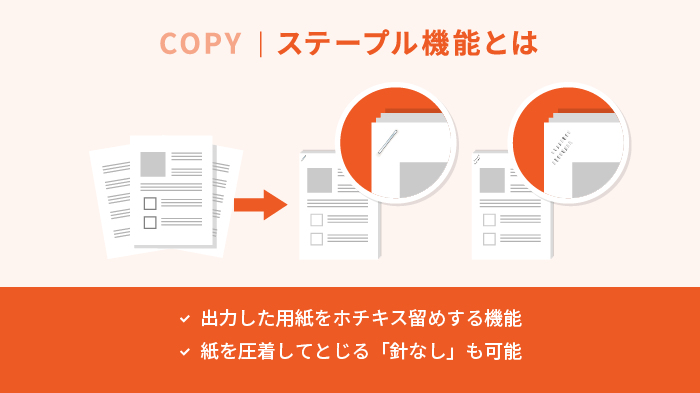
「ステープル機能」とは、出力された用紙にホチキス留めしてくれる機能のことです。
会議資料や提案資料などでホチキス留めした資料の作成が必要なとき、ステープル機能を活用すれば自動でホチキス留めしてくれるため、資料作成にかかる時間を大幅に削減してくれます。
そんなステープル機能には2種類あります。
ここでは、それぞれのステープル機能について解説します。
針ありのステープルは、出力された用紙にホチキスの針で留めてくれる機能です。
コピー機内にホチキスの針を装着でき、用紙を送りながら自動的にホチキス留めします。
金属の針を使用するため、多くの用紙を留められるのが特徴です。
会議資料や提案資料など、枚数の多い資料をまとめたいときに最適です。
使用するメーカーにより異なりますが、一般的には30~50枚の用紙をホチキス留めできます(目安。機種により異なります)。
ホチキス留めできる箇所は、左上もしくは右上どちらか選べて、一度に留めるホチキスの数も1箇所もしくは2箇所を選択可能です。
また針ありのステープルとして、「中綴じ」もあります。
中綴じとは、2つ折りの用紙を重ねてホチキス止めすることで、製本された冊子のように仕上がります。
製本された冊子のような資料は、お客様が手に取ったとき読みやすく見栄えもいいことが特徴です。
針なしのステープルは、出力された用紙そのものに圧力を加えることでまとめられる機能です。
金属の針を使わないため、少ない枚数でしかまとめられません。
しかし針を使わない分、以下のようなメリットがあります。
針なしで留められる枚数は5枚ほど(機種により異なります)です。

ステープル機能を利用するには、コピー機に「フィニッシャー」と呼ばれるオプションを付ける必要があります。
フィニッシャーとは、印刷した用紙に後加工してくれる出力オプションのことです。
複合機にオプションとして取り付け、出力した用紙にホチキス留めしたり、穴を開けたりしてくれます。
フィニッシャーは大量の用紙を扱う場合や、カタログやパンフレットなど見栄えのよい資料を作成するのに必要なオプションです。
フィニッシャーには2種類あり、それぞれの機能に違いがあります。
ここからは、それぞれのフィニッシャーの特徴について解説します。
インナーフィニッシャーとは、コピー機内部から紙が出力される部分に装着するフィニッシャーのことです。
以下の機能が利用できます。
| 機能 | 内容 |
|---|---|
| ステープル | 出力された用紙にホチキス止めしてくれる機能 |
| パンチ | 出力された用紙に綴じ穴を開けてくれる機能 |
| ソート | 出力された用紙の置かれる位置、もしくは向きを変えてくれる機能 |
サドルフィニッシャーより小さく、コピー機の排紙部分に装着するため、追加の設置スペースは必要ありません。
インナーフィニッシャーにはパンチ機能が標準搭載ではないため、パンチユニットを装着する必要があります。
メーカーにより価格は異なりますが、価格相場は70,000円です。
サドルフィニッシャーとは、コピー機本体の横に取り付ける外付けのフィニッシャーのことです。
インナーフィニッシャーに比べ、さまざまな加工ができます。
| 機能 | 内容 |
|---|---|
| ステープル | 出力された用紙にホチキス止めしてくれる機能 |
| パンチ | 出力された用紙に綴じ穴を開けてくれる機能 |
| 中綴じ | 出力された用紙を2つ折りにし、重ねた用紙の真ん中にホチキス止めしてくれる機能 |
| 折り印刷 | 出力された用紙を自動で折ってくれる機能 |
| ソート | 出力された用紙の置かれる位置、もしくは向きを変えてくれる機能 |
コピー機本体の横に装着するため、サドルフィニッシャーを設置するためのスペースが必要です。
コピー機の設置スペースが広がる分、印刷の幅が広がり、加工した用紙を大量印刷できます。
サドルフィニッシャーでは、出力された用紙を自動で折ってくれる「三つ折り機能」が搭載されています。
たとえば請求書や納品書などを定形封筒で送る場合、折らないと定形封筒に入りません。
しかし三つ折り機能を活用すれば、出力されたら封筒にそのまま入れられ、書類発送業務の効率化に役立ちます。
また三つ折り以外にも、以下の折り方に対応しています。
フィニッシャーの費用感や導入方法の全体像は、関連記事「コピー機の値段はいくら?料金相場とお得になるコツを解説」も参考になります。
\業界最安値!ステープル機能付きの複合機を導入するなら「OFFICE110」へ/

ステープルを活用するとき、紙で印刷された資料が手元にある場合と、資料データがパソコンにある場合どちらもあるはずです。
そのためコピー機本体とパソコン、それぞれのやり方・設定方法がわからないと困るでしょう。
ステープルのやり方・設定方法には2パターンあります。
ここからは、それぞれの方法について詳しく解説します。
ホチキス留めできる箇所は出力された用紙の左上もしくは右上、真ん中2点留めのいずれかを選べます。
また、一度に止めるホチキスの数も1箇所もしくは2箇所を選択可能です。
注意点としては、印刷する資料に余白が確保されているか確認が必要な点です。
真ん中2点留めの場合、余白が確保されていないと内容の一部がホチキス留めされた部分と被ってしまい、読みづらくなります。
コピーした用紙にステープルする手順は、次のとおりです。
【コピーした用紙にステープルする手順】
以上で、コピー用紙にステープル方法は完了です。
ホチキス留めしたいデータをパソコンでもっている場合、印刷プロパティから設定します。
しかしコピー機のメーカーにより印刷プロパティ画面が異なります。
パソコンからホチキス留め設定する場合は、各メーカーの印刷設定にしたがって設定してください。
ここではExcelファイルをキヤノンのコピー機でホチキス留めする想定で解説します。
【プリントした用紙にステープルする手順】
コピー機のステープル機能は出力された用紙に自動でホチキス留めしてくれるため、資料の仕上げ作業を削減してくれる便利な機能です。
しかし実際にステープル機能を使おうとすると、さまざまな疑問が出てくるはずです。
そこで最後に、コピー機でホチキス留めするときのよくある質問をまとめましたので、ぜひご参考ください。
メーカーにより異なりますが、一般的にホチキス留めできる枚数は30~50枚程度です(目安。機種やフィニッシャー構成により異なります)。
以下に主要メーカーのステープル可能枚数をまとめました。
| メーカー | ステープル可能枚数 |
|---|---|
| 富士フイルム | 50枚 |
| Canon | 50枚 |
| 京セラ | 65枚 |
| SHARP | 65枚 |
このように、メーカーによってホチキス留めできる枚数が変わってくるため、導入する前にどのくらいの枚数ホチキス留めできるか確認しましょう。
ホチキス留めは、フィニッシャーが装着されていないコピー機では利用できません。
ステープル機能は、コピー機オプションのフィニッシャーに搭載されている機能です。
コピー機の標準機能では自動でホチキス留めできないため、ステープル機能を利用したい場合はフィニッシャーを付けましょう。
パソコンからの印刷のみに対応しているプリンターではホチキス留めができません。
プリンターはパソコンからの印刷のみに対応している印刷機器です。
ホチキス留めは、フィニッシャーを装着したコピー機のみが対応しています。
一般的には、縦型の資料は左上、横型の資料は右上にホチキス留めします。
理由は資料を読み始める方向が関係しているといわれています。
おもに文章を読み進める方向を意識してホチキス留めする場所を検討するとよいでしょう。
しかし資料の種類や目的によっても異なるため、上記は参考程度に留めてください。

複合機のステープル機能を活用すれば、自動で用紙にホチキス留めができれば資料作成の時間を大幅に短縮することが可能です。
ただしステープル機能を利用するためには、複合機にフィニッシャーを取り付ける必要があります。
複合機の導入からフィニッシャーの設置まで、複合機に関することなら、「OFFICE110」のコピー機ページをご覧ください。
当社では、全国に12万社の導入実績を誇る、オフィス機器総合販売会社です。
コピー機選びにおいては、メーカー・印刷速度・機能・オプション・リース会社など選ぶことが多く、自社だけで検討するのは大変です。
またフィニッシャーを付けるにしても、どのコピー機が自社に合っているかわからないこともあるでしょう。

今回はコピー機のステープル機能について解説しました。
ステープル機能は、印刷業務を効率化してくれる便利な機能です。
そんなステープル機能を使うには、コピー機のオプションである「フィニッシャー」が必要です。
フィニッシャーには、以下の2種類のフィニッシャーがあります。
それぞれ特徴が異なるため、予算や設置スペースを考慮しながら自社に最適なものを選ぶことが大切です。
しかしメーカーによって、スペックが異なるためどのようなものを選べばいいのか分からない場合も少なくないでしょう。



お問い合わせ後、
内容のヒアリング

見積書・保守契約の説明
各種資料の提出

納品日の日程調整

設置工事~完了

ご納得頂けるまで何度で
も対応いたします。

中古は新品同様までクリ
ーニングをしたS級品。

工事費も業界最安値で
ご提示します。

各種お支払い方法をご
用意しました。